Programma Word pēc noklusējuma iespējo pareizrakstības un gramatikas rīku, ļaujot pārbaudīt, vai dokumentos nav pārrakstīti vārdi un dažas gramatikas kļūdas. Palaidiet rīku, lai pārbaudītu visu dokumentu vai atsevišķi labotu kļūdas lapā. Varat arī pielāgot pareizrakstības pārbaudītāja iestatījumus.
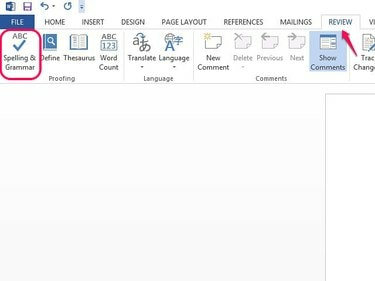
Attēla kredīts: Attēlu sniedza Microsoft
Atveriet Pārskats cilne. Izvēlieties Pareizrakstība un gramatika lai palaistu rīku, kas parāda pirmo atrasto pareizrakstības vai gramatikas kļūdu.
Dienas video
Labot pareizrakstības kļūdas

Attēla kredīts: Attēlu sniedza Microsoft
Pareizrakstības pārbaudītājs var kļūdīties. Ja tas iezīmē pareizrakstību, kas patiesībā ir pareiza, atlasiet Ignorēt lai pateiktu programmai Word pieņemt pašreizējo pareizrakstību. Ignorēt visu liek rīkam pieņemt visus dokumentā esošos vārdus ar šo pareizrakstību. Lai vārdu pievienotu pareizrakstības pārbaudītājam un turpmāk tas netiktu atzīmēts, atlasiet Pievienot.
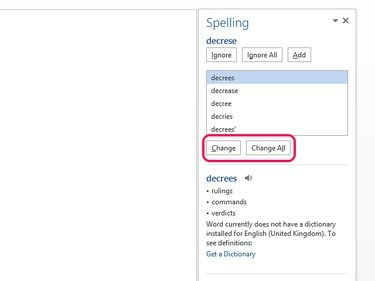
Attēla kredīts: Attēlu sniedza Microsoft
Lai labotu nepareizi uzrakstītu vārdu, sarakstā atlasiet pareizo vārdu un pēc tam
Mainīt. Izvēlieties Mainīt visu lai dokumentā labotu visus vārdus ar vienādu pareizrakstības kļūdu.Labojiet gramatikas kļūdas

Attēla kredīts: Attēlu sniedza Microsoft
Lai labotu gramatikas kļūdu, atlasiet pareizo opciju un pēc tam Mainīt. Ja nesaprotat, kāpēc Word kaut ko ir atzīmējis kā gramatikas kļūdas, izlasiet paskaidrojumu rūtī. Tomēr, ja programma Word ir pieļāvusi kļūdu un atzīmējusi gramatiku, kas patiesībā ir pareiza, atlasiet Ignorēt.

Attēla kredīts: Attēlu sniedza Microsoft
Kad esat izlabojis pareizrakstības un gramatikas kļūdas, atlasiet labi apstiprinājuma ziņojumā, lai aizvērtu rīku.
Padoms
- Izmantojiet īsinājumtaustiņus, lai veiktu vai ignorētu izmaiņas. Katra opcija sadaļā. pārbaudītājam ir pasvītrots burts, kas apzīmē saīsni. Piemēram, izmantojiet. uz es taustiņu Ignorēt pogas vietā, G par Ignorēt visu, A pievienošanai, Cpar Pārmaiņām un L par Mainīt visu.
- Lai mainītu pareizrakstības pārbaudītāja valodu, izmantojiet nolaižamo izvēlni rīka ekrāna apakšā.
- Lai pievienotu vārdnīcas un skatītu vārdu definīcijas, atlasiet Iegūstiet vārdnīcu.
Pareiza pareizrakstība rakstīšanas laikā
Rakstīšanas laikā varat arī pārbaudīt pareizrakstību un gramatiku. Ja Word uzskata, ka esat pieļāvis kļūdu, tas pasvītro nepareizi uzrakstītu vārdu ar sarkanu viļņotu līniju; zila līnija apzīmē gramatikas kļūdu. Ar peles labo pogu noklikšķiniet uz pasvītrotā vārda, lai atvērtu rediģēšanas opcijas.
Labojiet pareizrakstības kļūdas

Attēla kredīts: Attēlu sniedza Microsoft
Sarakstā atlasiet vārda pareizo pareizrakstību, lai to automātiski labotu. Vai arī atlasiet Ignorēt visu ja vārds ir pareizs vai vēlaties, lai Word ignorētu pareizrakstību. Izmantot Pievienot vārdnīcai lai liktu rīkam turpmāk iekļaut šo pareizrakstību.
Labojiet gramatikas kļūdas
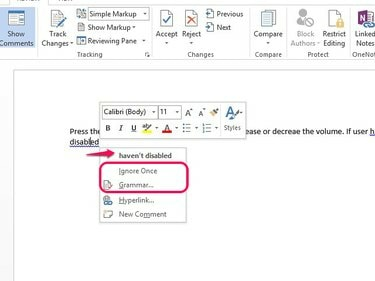
Attēla kredīts: Attēlu sniedza Microsoft
Sarakstā atlasiet opciju, lai labotu kļūdu vai lietojumu Ignorēt vienreiz atstāt vārdu vai frāzi tādu, kāds tas ir. Izvēlieties Gramatika lai atvērtu gramatikas rūti, lai noskaidrotu, kāpēc Word uzskata, ka esat pieļāvis gramatikas kļūdu.
Padoms
Pareizrakstības pārbaudes laikā varat arī izmantot peles labās pogas komandu, lai pievienotu hipersaiti vai komentāru.
Mainiet pareizrakstības un gramatikas iestatījumus
1. darbība:
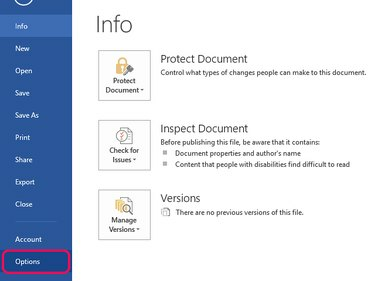
Attēla kredīts: Attēlu sniedza Microsoft
Atveriet Fails cilni un atlasiet Iespējas.
2. darbība:

Attēla kredīts: Attēlu sniedza Microsoft
Izvēlieties Pārbaude no izvēlnes Word opcijas.
3. darbība:
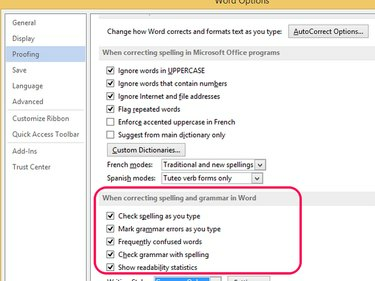
Attēla kredīts: Attēlu sniedza Microsoft
Dodieties uz Labojot pareizrakstību un gramatiku programmā Word apgabalu un atzīmējiet vai noņemiet atzīmi no izvēles rūtiņām, lai iespējotu vai atspējotu iestatījumus.
4. darbība:

Attēla kredīts: Attēlu sniedza Microsoft
Iet uz Rakstīšanas stils. Izvēlieties Gramatika pamata pārbaudēm; izmantot Gramatika un stils ja vēlaties, lai programma Word pārbauda stilistiskās problēmas, piemēram, teikumu uzbūvi vai vārdos, kā arī gramatikas kļūdas.
5. darbība:

Attēla kredīts: Attēlu sniedza Microsoft
Izvēlieties Iestatījumi pogu blakus lodziņam Rakstīšanas stils, lai atvērtu Gramatikas iestatījumi izvēlne. Atzīmējiet vai noņemiet atzīmi no izvēles rūtiņām, lai iespējotu vai atspējotu noteikumus. Izvēlieties labi, lai aizvērtu izvēlni, un pēc tam labi vēlreiz, lai piemērotu izmaiņas un aizvērtu Word opcijas.
Padoms
- Mainīt Automātiskās korekcijas iestatījumi izvēlnē Word opcijas, lai izvēlētos, kā Word jūsu vietā labo kļūdas rakstīšanas laikā.
- Ja izjaucat pareizrakstības pārbaudi un ignorējat vārdus, kas jums bija jāmaina, izmantojiet Atkārtoti pārbaudiet dokumentu pogu, lai sāktu no jauna.
- Ja koplietojat dokumentu un nevēlaties, lai uz kopijām parādītos viļņotas kļūdu līnijas, izmantojiet Izņēmumi apgabals, lai paslēptu pareizrakstības un gramatikas kļūdu rindas.


